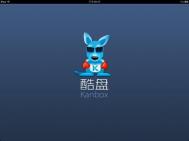Windows 7游戏管理器使用技巧
提起Win7的游戏管理器,可以将众多的游戏集成到一个窗口中且能完整地显示每个游戏的详细信息,因此非常方便我们从中选择自己喜欢的游戏来玩。但美中不足的是,Windows7游戏管理器只支持显示微软自己开发的某些游戏(如红心大战)。
我们能否将自己平常喜欢玩的任意一个游戏添加到Win 7的游戏管理器当中呢?答案当然是肯定的。接下来,笔者就以添加经典的FPS游戏反恐精英为例子,给大家介绍一下如何来实现。
让第三方游戏在游戏管理器中显示
Win7游戏管理器默认能够显示的那些游戏,是因为每一个游戏的详细信息都是保存到注册表当中的。因此,我们往这个游戏管理器中添加自定义的游戏反恐精英,也得通过修改注册表来实现。但是在修改表以前,我们必须获得取与修改注册表有关的SID、GUID、FileTime这三个参数的具体数值。

输入命令查看各项数值
小贴士:SID即安全标识符,它是标识用户、组和计算机帐户的唯一的号码。GUID即全球唯一标识符,它是通过特定算法产生的一个长度为128位16进制整数。
(本文来源于图老师网站,更多请访问http://m.tulaoshi.com)FileTime即文件时间,它表示在特定日期和时间,给定的文件被创建、 上一次被访问或最后一次写入。
单击开始→运行,然后在弹出的运行对话框中输入PowerShell并(m.tulaoshi.com)按下回车键以运行PowerShell,接着在上图所示的窗口依次输入下三条Dos命令(每输入一条DOS命令都要按下回车键):
(本文来源于图老师网站,更多请访问http://m.tulaoshi.com)whoami /user
[Guid]::NewGuid()
[DateTime]::MaxValue.ToFileTime()
完成上述操作后,将图AC处所产生的SID、GUID、FileTime这三个参数的具体数值复制到记事本中备用即可。
注:更多精彩教程请关注图老师windows7教程栏目,图老师电脑办公群:189034526欢迎你的加入
教你如何拆开Win7任务栏
正在使用win7系统的你,一定发现了超级任务栏多种新增的功能,帮助我们的工作或者学习生活更加方便快捷。Win7任务栏中,正在运行的程序都会有缩略显示的预览标签,并且类型相同的程序合并在一起,节省了任务栏的占用空间。如果你不习惯这样合并的形式,可以将它们拆分开来,设置成win xp的模式。

任务栏中程序的合并显示
在任务栏的空白处点击鼠标右键,选择最后一项属性。

选择属性
在打开的属性对话框中选择任务栏选项卡,在任务栏按钮区域,有个显示为始终合并、隐藏标签的下拉菜单,选择从不合并并单击应用。现在看看你的任务栏显示方式是不是发生了变化?找回了曾经熟悉的windows xp感觉。

从不合并帮你拆开合并程序
如果你觉得更改之后的显示太过拥挤,也可以选择当任务栏被占满时合并,如此在任务栏中打开程序过多的时候,标签就又会自动合并在一起了。

TuLaoShi.com 更改设置之后的显示效果
如何缩短Win7程序漫长的响应时间
Windows用户常常会遇到程序未响应这样的系统提示,要么手动强行终止,要么继续等待期响应,不过大多数程序出现此问题时,很难再活过来了。这个问题在win7中也是常常遇到,要怎么样才能缩短程序响应时间呢?其实很简单,方法如下:
运行注册表,依次展开到HKEY_CURRENT_USERControl PanelDesktop,然后在右侧窗口空白处单击右键,新建一个DWORD 32位值。

双击新建的值,并将其重命名为WaitToKillAppTimeout。

再确认一下该键值的数值为0后,保存修改后退出即可。
通过上面的修改,可以有效的缩短程序在Windows 7的系统响应时间,从而避免出现系统假死等问题的出项。